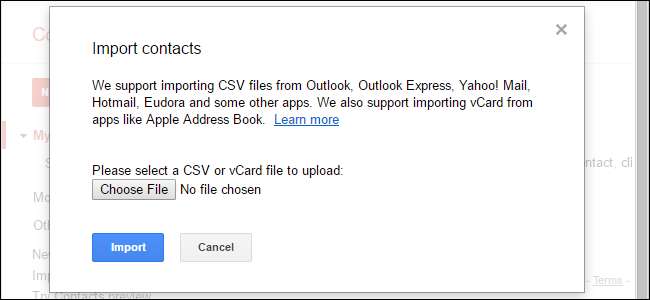
Google दो अलग-अलग Google खातों के बीच संपर्कों को स्वचालित रूप से सिंक करने का कोई तरीका प्रदान नहीं करता है। इसके बजाय, आपको एक मैनुअल टू-स्टेप प्रक्रिया करनी होगी जहां आप अपने संपर्कों को एक खाते से एक अल्पविराम से अलग किए गए मान (CSV) फ़ाइल में निर्यात करते हैं, फिर उस फ़ाइल से अपने दूसरे खाते में संपर्क आयात करें। यहां बताया गया है कि इसे कैसे पूरा किया जाए।
चरण एक: अपने पहले Google खाते से संपर्क निर्यात करें
अपने संपर्कों को स्थानांतरित करने का पहला चरण उन्हें उस खाते से निर्यात करना है जहां वे रहते हैं। के प्रमुख के Google संपर्क जिस पेज पर आप ट्रांसफर करना चाहते हैं, उसके अकाउंट में पेज और साइन इन करें। उन संपर्कों का चयन करें जिन्हें आप स्थानांतरित करना चाहते हैं या यदि आप सब कुछ स्थानांतरित करना चाहते हैं, तो केवल सभी का चयन करें बटन पर क्लिक करें।
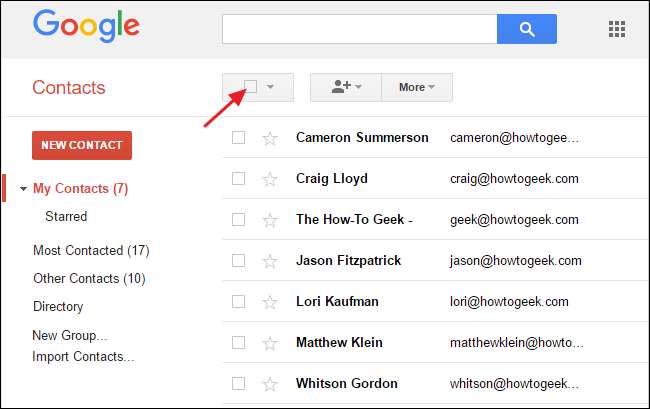
"अधिक" बटन पर क्लिक करें और फिर दिखाई देने वाले ड्रॉप-डाउन मेनू से "निर्यात करें" चुनें।
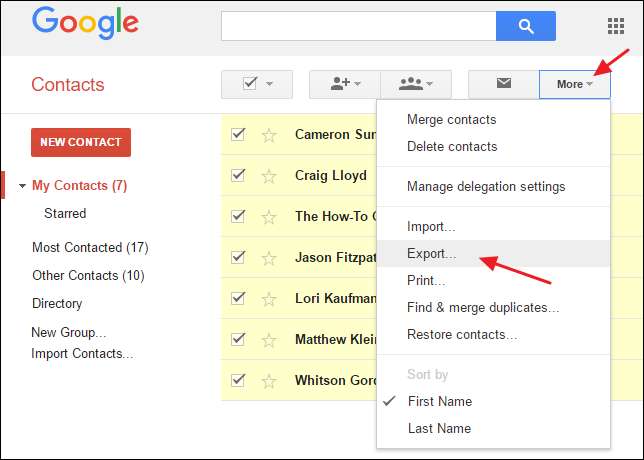
निर्यात संपर्क विंडो में, सुनिश्चित करें कि सही संपर्क चयनित हैं। आप उन संपर्कों के बीच चयन कर सकते हैं जिन्हें आपने निर्यात करते समय चुना था, एक विशिष्ट समूह, या खाते के सभी संपर्क। "Google CSV प्रारूप (Google खाते में आयात करने के लिए)" विकल्प चुनें और फिर निर्यात करें पर क्लिक करें।
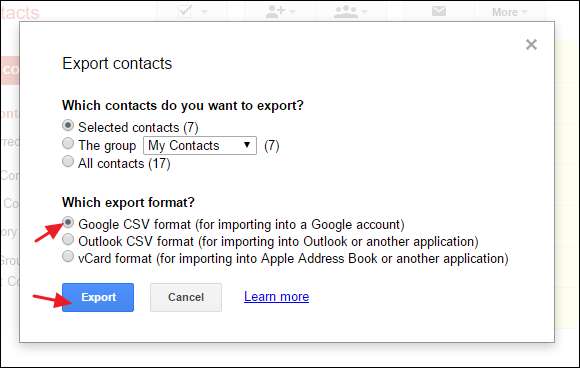
CSV फ़ाइल आपके डिफ़ॉल्ट डाउनलोड स्थान पर डाउनलोड हो जाएगी और इसका नाम "Google संपर्क" होगा। बस भ्रम से बचने के लिए, हम फ़ाइल को अपने स्वयं के फ़ोल्डर में ले जाने और कुछ ऐसा नाम बदलने की सलाह देते हैं जो आपके लिए समझ में आता है।
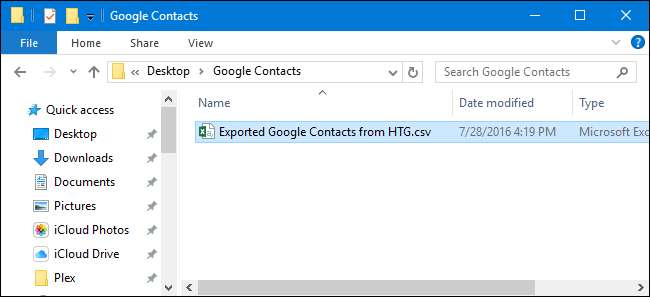
चरण दो: अपने दूसरे Google खाते में संपर्क आयात करें
अब आपको अपने संपर्कों के साथ निर्यात की गई फ़ाइल मिल गई है, उन संपर्कों को अपने दूसरे Google खाते में आयात करने का समय आ गया है। तो, वापस सिर पर Google संपर्क पृष्ठ और अपने दूसरे खाते के साथ साइन इन करें। "अधिक" बटन पर क्लिक करें और दिखाई देने वाले ड्रॉप-डाउन मेनू से "आयात" कमांड चुनें।

इंपोर्ट कॉन्टैक्ट्स विंडो में, "फाइल चुनें" बटन पर क्लिक करें और फिर इसे पिछले चरण में आपके द्वारा बनाए गए निर्यात किए गए संपर्कों की फाइल की ओर इंगित करें।
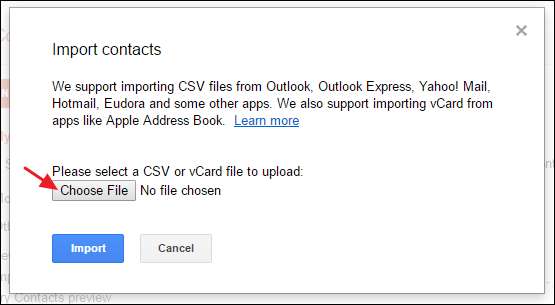
और अंत में, अपने खाते में सहेजे गए संपर्कों को आयात करने के लिए "आयात" बटन पर क्लिक करें।
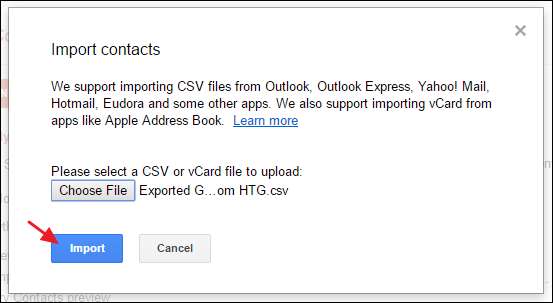
आयातित संपर्क आपकी "मेरे संपर्क" सूची में दिखाई देंगे और आप केवल एक विशेष समूह में आयातित संपर्कों को देख सकते हैं, जिसका नाम आपने आयात करने की तिथि के अनुसार रखा है।

और आपको बस इतना करना है उम्मीद है, उनके समर्थन मंचों में स्पष्ट इच्छा को देखते हुए, Google किसी बिंदु पर सिंक में कई खातों से स्वचालित रूप से संपर्क रखने की क्षमता जोड़ देगा। इस बीच, यह कभी-कभार निर्यात / आयात करने के लिए बहुत जल्दी है।
यदि आपको वास्तव में अपने Google खातों को सिंक में रखने की आवश्यकता है, तो वहाँ कुछ तृतीय-पक्ष विकल्प हैं, लेकिन हम कुछ भी मुफ्त नहीं पा सकते हैं जो अच्छी तरह से काम करता है। पूर्ण संपर्क सबसे सुविचारित और विश्वसनीय सेवा है, जो आपको Google, iCloud, आउटलुक और ऑफिस 365 खातों सहित सिंक किए गए पांच खातों तक रखने की अनुमति देती है। यह $ 9.99 / महीना चलता है, हालांकि (या एक वर्ष के लिए $ 99.99), जो कि अगर आप थोड़ी सुविधा के लिए देख रहे हैं, तो भुगतान करने के लिए एक उच्च कीमत है। लेकिन आपके लिए कितना महत्वपूर्ण सिंक्रनाइज़ेशन है, इसके आधार पर कीमत इसके लायक हो सकती है।






